гҖҠAuto CADз»ҳеҲ¶зҹ©еҪўзҡ„ж–№жі•ж•ҷзЁӢгҖӢжҳҜдёҖзҜҮе…ідәҺAuto CADзҡ„еӯҰд№ ж•ҷзЁӢпјҢйҖҡиҝҮз®ҖеҚ•еҮ жӯҘе°ұиғҪе®һзҺ°ж•ҷзЁӢдёӯзҡ„ж•Ҳжһңеӣҫж•ҲжһңпјҢеҪ“然еҸӘеӯҰд№ иҝҷдёҖзӮ№пјҢ并дёҚиғҪе®Ңе…ЁжҺҢжҸЎAuto CADжҠҖе·§пјӣдҪ еҸҜд»ҘйҖҡиҝҮжӯӨеҠ ејәж“ҚдҪңе®һдҫӢпјҢеӣҫеҪўпјҢи§ҶеӣҫпјҢж–№еҪўпјҢз»ҳеӣҫзӯүеӨҡз»ҙеәҰжЎҲдҫӢжҲ–е®һж“ҚжқҘиҝӣиЎҢжӣҙеӨҡзҡ„еӯҰд№ пјӣжӯӨж•ҷзЁӢжҳҜз”ұзҰҸеҲ°е®¶еңЁ2021-10-11еҸ‘еёғзҡ„пјҢзӣ®еүҚдёәжӯўжӣҙиҺ·еҫ—дәҶ 0 дёӘиөһпјӣеҰӮжһңдҪ и§үеҫ—иҝҷдёӘиғҪеё®еҠ©еҲ°дҪ пјҢиғҪжҸҗеҚҮдҪ Auto CADжҠҖе·§пјӣиҜ·з»ҷд»–дёҖдёӘиөһеҗ§гҖӮ
Auto CADз»ҳеҲ¶зҹ©еҪўзҡ„ж–№жі•ж•ҷзЁӢпјҢAuto CADжҖҺд№Ҳз»ҳеҲ¶зҹ©еҪўпјҹзҹ©еҪўжҳҜAutoCADеӣҫеҪўдёӯжңҖеҹәжң¬е’ҢжңҖеёёз”Ёзҡ„еҜ№иұЎд№ӢдёҖгҖӮд»ҠеӨ©е°ұжқҘеӯҰд№ дёҖдёӢз»ҳеҲ¶зҹ©еҪўзҡ„еҗ„з§Қж–№жі•еҗ§гҖӮ
зҹ©еҪўз»ҳеҲ¶ж–№жі•1
еңЁеҠҹиғҪеҢәеҚ•еҮ»зҹ©еҪўжҢүй’®пјҢ然еҗҺеҶҚз»ҳеӣҫеҢәеҹҹд»»ж„ҸеӨ„зӮ№еҮ»пјҢзЎ®е®ҡзҹ©еҪўзҡ„дёҖдёӘи§’зӮ№пјҢ然еҗҺжӢ–еҠЁйј ж ҮпјҢеңЁд»»ж„ҸеӨ„зӮ№еҮ»пјҢзЎ®е®ҡ第дәҢдёӘи§’зӮ№дҪҚзҪ®пјҢиҝҷж—¶зҹ©еҪўе°ұз»ҳеҲ¶е®ҢжҲҗдәҶгҖӮ
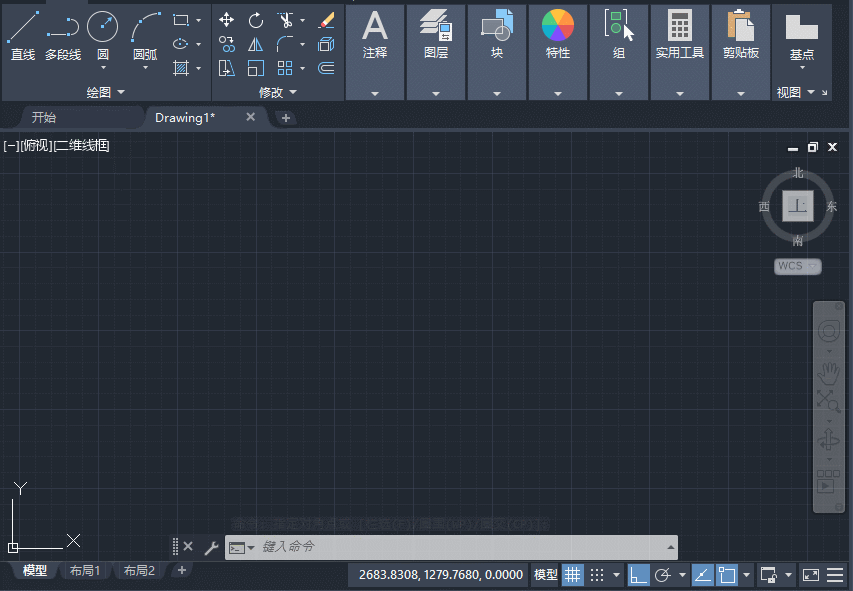
зҹ©еҪўз»ҳеҲ¶ж–№жі•2
иҫ“е…Ҙзҹ©еҪўе‘Ҫд»ӨвҖңRECвҖқпјҢжҢүEnterй”®пјҢ然еҗҺеҶҚз»ҳеӣҫеҢәеҹҹд»»ж„ҸеӨ„зӮ№еҮ»пјҢзЎ®е®ҡзҹ©еҪўзҡ„дёҖдёӘи§’зӮ№пјҢ然еҗҺжӢ–еҠЁйј ж ҮпјҢеңЁд»»ж„ҸеӨ„зӮ№еҮ»пјҢзЎ®е®ҡ第дәҢдёӘи§’зӮ№дҪҚзҪ®пјҢиҝҷж—¶зҹ©еҪўе°ұз»ҳеҲ¶е®ҢжҲҗдәҶпјҢе’Ң第дёҖз§Қж–№жі•зӣёдјјгҖӮ
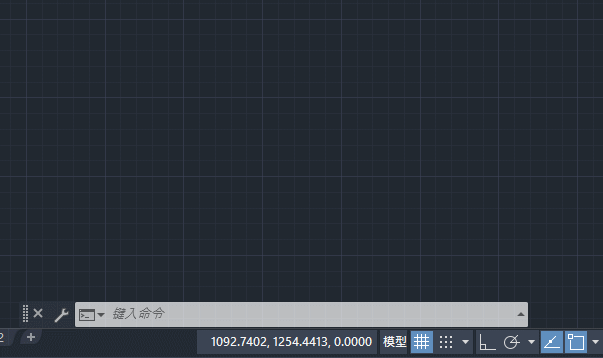
еҰӮжһңжғіеңЁcadдёӯз”»еҮәжҢҮе®ҡй•ҝе’Ңе®Ҫзҡ„зҹ©еҪўпјҢжҜ”еҰӮз”»еҮәй•ҝ600пјҢе®Ҫ400зҡ„зҹ©еҪўпјҡ
йҰ–е…Ҳиҫ“е…Ҙе‘Ҫд»ӨвҖңRECвҖқпјҢжҢүEnterй”®пјҢ然еҗҺиҫ“е…Ҙзҹ©еҪўз¬¬дёҖдёӘи§’зӮ№еқҗж ҮпјҲ0,0пјүпјҲиҝҷйҮҢж„ҸжҖқжҳҜжҠҠзҹ©еҪўзҡ„第дёҖдёӘи§’зӮ№зЎ®е®ҡеңЁеҺҹзӮ№дҪҚзҪ®еӨ„пјүжҢүenterй”®пјҢ然еҗҺеңЁиҫ“е…Ҙ第дәҢдёӘи§’зӮ№зҡ„еқҗж ҮпјҲ600,400пјүпјҢжҢүenterй”®пјҢе®ҢжҲҗз»ҳеҲ¶гҖӮ
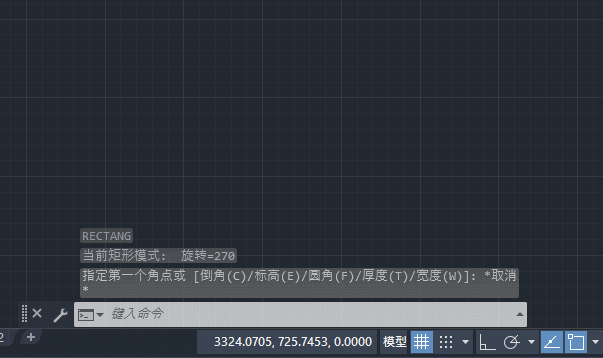
зҹ©еҪўз»ҳеҲ¶ж–№жі•3
жҢүF8жҲ–иҖ…зӮ№еҮ»еҸідёӢж–№зҠ¶жҖҒж Ҹдёӯзҡ„жӯЈдәӨеҠҹиғҪпјҢ然еҗҺжҲ‘们еҸҜд»Ҙз”Ёзӣҙзәҝе‘Ҫд»ӨвҖңlвҖқз»ҳеҲ¶еҮәдёҖдёӘй•ҝ600пјҢе®Ҫ500зҡ„зҹ©еҪўгҖӮ

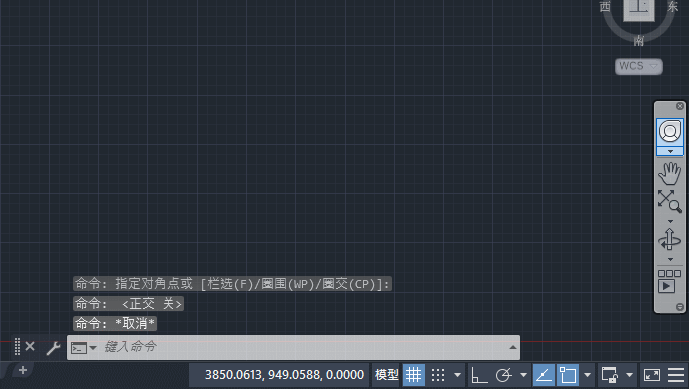
иө дәәзҺ«з‘°пјҢжүӢжңүдҪҷйҰҷ
< дёҠдёҖзҜҮ CAD 2021е…Ҙй—Ёж•ҷзЁӢпјҡйқўжқҝд»Ӣз»Қ1
> дёӢдёҖзҜҮ CADз»ҳеҲ¶еӨҡиҫ№еҪўзҡ„ж–№жі•ж•ҷзЁӢ
2022-08-24 09:29
2022-05-09 10:55

йҰ–еёӯи®ҫи®ЎеёҲ

й«ҳзә§и§Ҷи§үи®ҫи®ЎеёҲ

й«ҳзә§жҸ’з”»и®ҫи®ЎеёҲ






дҪҝз”Ёеҫ®дҝЎжү«з Ғзҷ»еҪ•
дҪҝз”ЁиҙҰеҸ·еҜҶз Ғзҷ»еҪ•
еҶ…зҪ®еҜҶз Ғзҡ„й“ҫжҺҘе·ІйҖҡиҝҮEmall еҸ‘йҖҒеҲ°дҪ зҡ„йӮ®з®ұдёӯпјҢиҜ·еңЁдёүеӨ©еҶ…дҝ®еӨҚеҜҶз ҒгҖӮ
3з§’еҗҺпјҢе°Ҷе…ій—ӯжӯӨзӘ—еҸЈ з«ӢеҚіе…ій—ӯ
жҲҗдёәжҲ‘зҡ„зҡ„VIPдјҡе‘ҳ
еҚіеҸҜдә«еҸ—6еӨ§зү№жқғ并е…Қиҙ№й«ҳйҖҹдёӢиҪҪж•°д»ҘдёҮи®Ўзҡ„и®ҫи®Ўзҙ жқҗпјҢеҠ©еҠӣжӮЁзҡ„е·ҘдҪңе’ҢеӯҰд№
иҫ“е…Ҙзҡ„йӘҢиҜҒз ҒдёҚжӯЈзЎ®
иҜ„и®әеҢә
жҡӮж— иҜ„и®ә